ビデオを撮影したことがあり、被写体がエイリアンの映画に属しているように見えたり、黄疸の厄介なケースがある場合、または全体が奇妙な色かぶりをしている場合は、ホワイトバランスが適切であった可能性があります。不均衡。ホワイトバランスとは何か、そして完璧なホワイトバランスを得る方法を知ることは、あなたの映画製作に違いをもたらし、物事を自然に見せ続けるでしょう。もちろん、WBを正確にする方法もたくさんあるので、動画はいつでも完璧に見えるようになります。
ホワイトバランスとは何ですか?
私たちが「白色光」と考えるものは、正確に白色ではありません。これは、赤から紫までの色の範囲で、スペクトル全体からのさまざまな波長の光の複合体です。さまざまな光源には、これらの波長のさまざまな比率が含まれているため、温度と色の両方で、わずかに暖かくまたはわずかに冷たくなります。
光の温度はケルビンで測定されます。温度が高いほど、トーンは冷たくなります。つまり、青くなります。それが直感に反しているように思われる場合は、白熱したものは赤熱したものよりも熱いことを覚えておいてください。
私たちの目は、色温度のこれらの不一致を調整し、ホワイトバランスが実際に白に見えるようにし、私たちが見るものに色かぶりが与えられていないことを確認するのが得意です。しかし、私たちのカメラはそれが来ると光を記録します。つまり、シーンのホワイトバランスを調整して、白が白としてレンダリングされ、画像やフッテージが圧倒的に青やオレンジに表示されないようにする必要があります。これは、カメラの設定またはポストプロダクションで行うことができます。
ホワイトバランスに影響を与えるものは何ですか?
撮影するものが何であれ、カメラのホワイトバランス設定を調整してホワイトバランスを正しく調整するのが最善です。ポストプロダクションでホワイトバランスを変更できますが、カメラ内が最適です。ただし、ホワイトバランスを正しくするには、自然光や他の種類の周囲光で撮影する場合でも、スタジオでストロボを使用する場合でも、撮影する場所の光の温度を把握して理解することが重要です。
光の温度は光源によって異なり、その光源が太陽の場合は時間帯によって異なります。
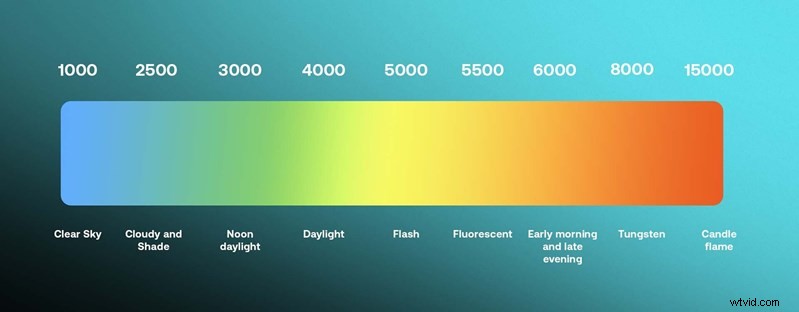
* モニターの「青い色合い」に悩まされていたBlackmagicPocketCinema Cameraの所有者にとって、そうでない場合でも色が見えなくなるのは、最新のBlackmagic DesignPocketCameraアップデートがこの問題の修正に役立つはずです。
カメラのホワイトバランスを調整する方法
必要に応じて、カメラのオートホワイトバランスを利用して、撮影する場所の光の温度を判断することもできます。これは、多くの調整や準備を行うことで障害が発生する可能性がある、動きの速い状況で役立ちます。もちろん、後処理でもいつでも修正できます。ただし、いくつかの奇妙な点が含まれる可能性があるため、自動ホワイトバランスに依存しないことをお勧めします。たとえば、赤外線ビデオ撮影を試し、自動ホワイトバランス設定を使用して行う場合、画像はほとんど赤く見える可能性があります。

ほとんどのカメラには、さまざまな撮影条件で機能するホワイトバランスプリセットオプションも付属しています。設定に移動して、昼光、日陰、曇り、タングステン、蛍光灯、フラッシュ照明のホワイトバランスを選択できます。混合照明のシーンがある場合は、カスタムのホワイトバランス設定を使用するのが最適ですが、プリセットを使用する場合は、被写体に当たる光のホワイトバランスを設定します。
ライトの正確な温度がわかっている場合、たとえば3点照明を使用している場合は、特定のケルビン設定を選択することもできます。注意:複数のライトを使用している場合は、すべて同じ温度に設定する必要があります。または、ホワイトバランスまたはグレーカードを使用してカスタム設定を行うことができます。
無制限の音楽を入手
あなたのビデオのために
今すぐ無料で開始価格 ホワイトバランスカードまたはグレーカードの使用方法

Katie Chanによる画像(CC BY-SA 3.0)
カスタムホワイトバランス設定が常に最も正確な選択になりますが、ライトが混合されている場合は間違いなく最適です。たとえば、夜にさまざまな温度の街灯で撮影している場合や、YouTubeの照明に自然光と周囲光が混在している場合などです。
カスタムホワイトバランス設定の作成は、カメラごとにプロセスが異なりますが、原則は同じです。これを正確に行うには、ホワイトバランスカードまたはグレーカードが必要になります。これらは、カメラが基準を持つように、スペクトル的にニュートラルまたは18%グレーのいずれかであるキャリブレーションされたターゲットです。ピンチでは、白い紙や壁を使用できますが、必ずしも完璧な白であるとは限りません。
方法は次のとおりです。
- カメラのメニューでカスタムホワイトバランス設定を選択します。
- ホワイトバランスカードまたはグレーカードを撮影するか、ファインダーまたは画面の大部分を占めるように撮影します。これは、撮影する照明条件の下で行います。
- カメラが設定をロックするか、データをカスタムホワイトバランス設定にインポートできるようにします。
- 照明条件が変更された場合は、カスタムホワイトバランス設定をリセットすることを忘れないでください。
ポストでのホワイトバランスの調整
カメラでホワイトバランスを設定した場合でも、ポストプロダクションでホワイトバランスを確認して調整することが、フッテージの色補正プロセスの最初のステップになるはずです。ほとんどのビデオ編集ソフトウェアには、ポストプロダクションでホワイトバランスを調整する機能があります。多くの場合、これは「スポイト」ツールを使用して行います。白にする領域を選択すると、ソフトウェアがホワイトバランスを修正します。または、白またはニュートラルグレーの領域をサンプリングし、それを調整のベースラインとして使用することもできます。必要に応じて、カラーホイールまたは温度と色合いのスライダーを使用してホワイトバランスを微調整できます。温度スライダーは青から赤まで暖かさを制御し、色合いスライダーはマゼンタと緑を調整します。
スマートフォンカメラのホワイトバランスに関する簡単なメモ
ハイエンドのスマートフォンでは、ホワイトバランスの設定を調整できます。これにより、動画がよりプロフェッショナルな仕上がりになり、ライトやフィルターなどのスマートフォンの動画アクセサリを使用している場合に最適です。ホワイトバランスを調整できたとしても、特にできなかったとしても、フッテージの編集に時間をかける価値はあります。
これで終わりです
ホワイトバランスを正しくとることは、作品の外観に大きな違いをもたらします。また、プロジェクトに特定の外観や感触を与えるためにビデオカラーグレーディングを行う場合でも、ホワイトバランスを適切に調整することで、一貫した仕上がりを実現できます。ホワイトバランスがずれていると、人々はすぐに気づきます。しかし、さまざまな光の温度に対応し、白が実際に白く見えるようにする方法はたくさんあります。
